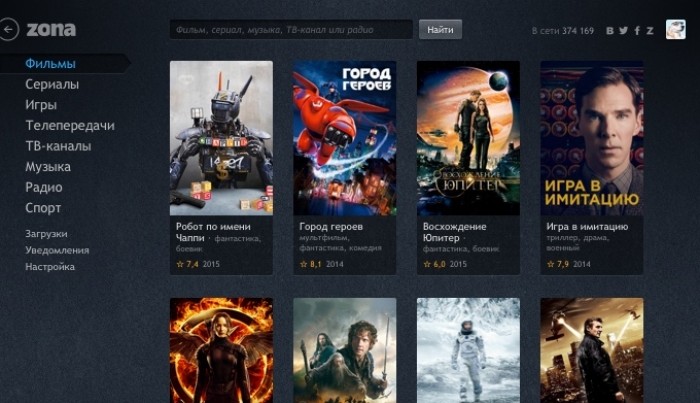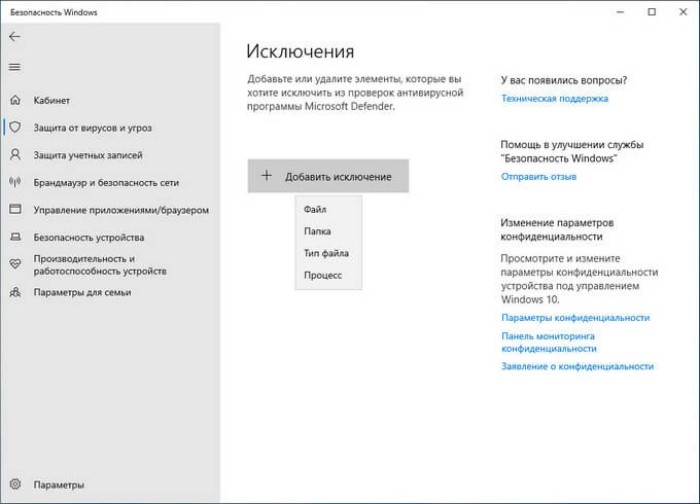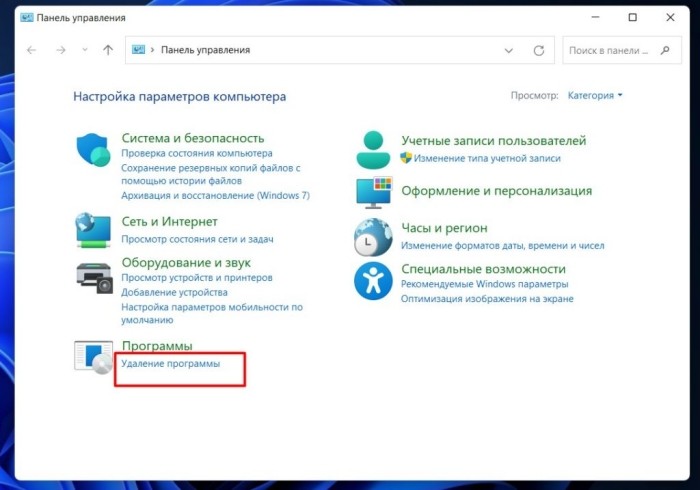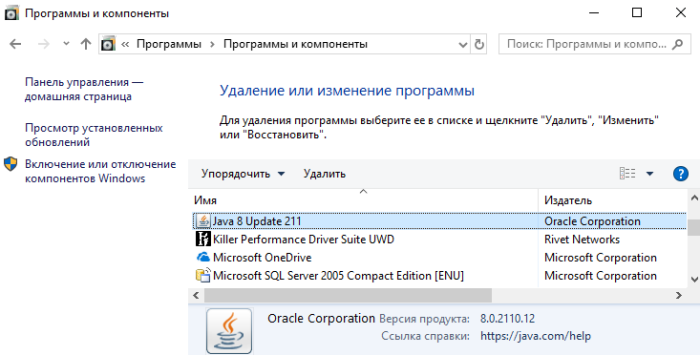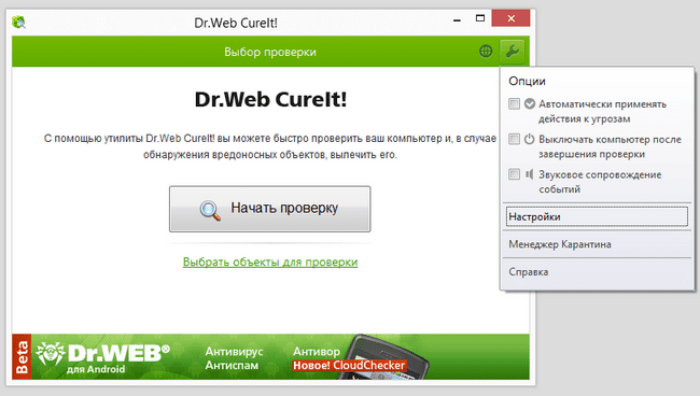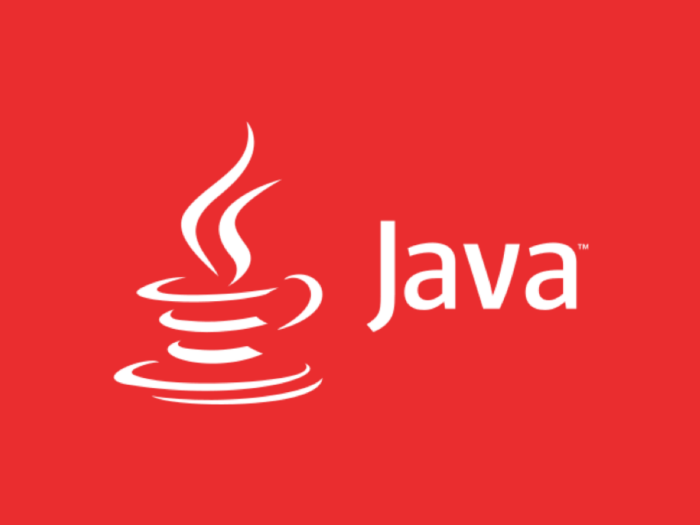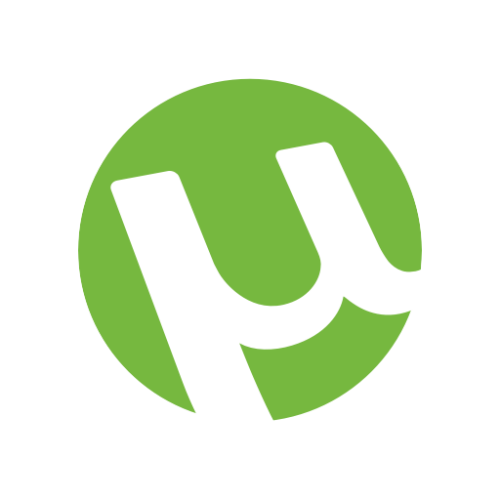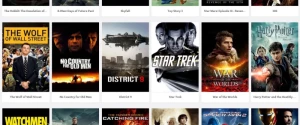Что делать, если клиент Zona не работает, не запускается и не устанавливается

Пользователи приложения Zona иногда замечают, что оно не работает, не запускаются программы, и хуже всего – не устанавливается вообще. Неопытные юзеры тут же впадают в панику. А некоторые пытаются разобраться, в чем причина сбоев. Ведь она наверняка есть. Возможно, что и не одна. Связанная с устаревшей Джавой, вмешательством антивируса. Или блокировкой брандмауэром. Разбираемся и заставляем Зону работать.
СОДЕРЖАНИЕ СТАТЬИ:
Не устанавливается – причины и решение
Опытным путем установлено, что большинство ПО специфично воспринимается антивирусным агентом. Особенно, если программа получена со стороннего ресурса. Разработчики периодически пытаются устранить ошибку. Но некоторые приложения все так же зачисляются в разряд вредоносных.
Случай с Зоной – особенный. Ведь данная программа признана пиратской. Нарушающей авторские права. Поэтому с 90 % вероятностью антивирус при попытке загрузки, установки Zona перейдет в режим Alarm. Вторая причина сбоя относится к устаревшей Java. Далее подробно рассмотрим, что делать в каждом отдельно взятом случае.
Отключение антивируса
Иногда это помогает. Разумеется, лишение ПК защиты «не есть хорошо». Потому что уязвимость сразу же прямо пропорционально увеличивается. Но в отдельных случаях, когда противный «антивирь» мешает установить ПО, нужно именно такое решение.
Зона не содержит вредоносных кодов, скрытых троянов, червей. Это подтвержденный факт. Тем не менее, существующие антивирусные агенты все, как один, препятствуют ее установке. Вот примерный перечень антивирусного ПО, с которым у Зоны происходит конфликт:
- Web.
- Nod32.
- AVG Free Antivirus.
- Avast.
- Comodo Internet Security.
- Avira.
Выход один. Отключение защиты (в настройках антивируса, например, Аваст, предусмотрена нейтрализация агента на 10 минут). И попробовать установить Зону. Что нужно сделать:
- Дезактивировать антивирусное ПО.
- Загрузить Зону. Выполнить установку.
- Зайти в режим настроек антивируса.
- Найти позицию «Исключения». Добавить туда папку с файлами программы. В 64-битном варианте находятся по адресу C:\Program Files (x86)\Zona. Для 32-битного - в каталоге C:\Program Files\Zona.
Также следует добавить в исключения плагины Zona. Обычно расположены в директории C:\Users\USERNAME\AppData\Roaming\Zona (где USERNAME – учетная запись конкретного пользователя). После этого можно спокойно активировать антивирус. Конфликта с Зоной быть не должно.
Установка свежей Java
Опытные пользователи знают, что для нормальной работы ПК необходимо регулярно обновлять ПО. Разработчики Zona предусмотрели закачку последнего релиза Java. Иногда случаются сбои и Зона не может самостоятельно загрузить требуемую программу. Чтобы переустановить ПО, нужно проделать следующие шаги:
- Открыть меню «Пуск».
- Далее – «Панель управления», где выбрать вкладку «Установка и удаление программ».
- Здесь находим позиции, где фигурирует Java. Выделяем кликом мыши, нажимаем «Удалить».
- Затем такую же процедуру нужно проделать с Зоной, если она есть в списке установленного ПО.
По завершении процедуры загружаем с сайта разработчиков последний релиз Зоны. Загрузка начнется автоматически.
Не открывается – что делать
Случается и так, что загрузка, скачивание Zona прошли успешно. И даже удалось установить программу. А вот дальше начинаются проблемы. Зона отказывается нормально запускаться. Причины чаще всего следующие:
- Конфликт совместимости.
- Некорректная установка Java, отсутствие нужных файлов.
- Вирусы в системе.
Не все так плохо. Каждую из указанных позиций возможно решить. И заставить Зону работать.
Режим совместимости
Итак, предположим, что причина сбоя скрывается в конфликте совместимости. Для его устранения потребуется воспользоваться специальным режимом Windows:
- Щелкнуть ПКМ по иконке установленной программы для открытия контекстного меню.
- В появившемся окне выбрать позицию «Исправление неполадок совместимости». Процесс длительный. Придется подождать.
- Когда проверка завершится, ОС предложит несколько вариантов.
- Один из них – «Рекомендованные параметры». Нажимаем.
Если сбой не повторился, значит, настройки выбраны правильно. В противном случае идем дальше. Ищем проблему в прочих вариантах.
Удаление вирусов
Несмотря на постоянное обновление баз, программ антивируса, проникновение вредоносных агентов на ПК полностью исключить нельзя. И они могут блокировать работу других приложений. Запускаем полную проверку системы:
- В разных программах неодинаково организовано меню настроек. Но везде есть режим полного сканирования. Его нужно активировать.
- Антивирус тщательно проверит все файлы на присутствие вредоносного ПО. Это может отнять несколько часов (в зависимости от объема диска).
- По завершении процесса программа автоматически удалит, поместит в карантин подозрительные файлы.
Если вирусы удалены, а повторный запуск Зоны по-прежнему не дал результатов, значит, причина не одна. И нужно разобраться с другими факторами.
Настройка Java
Как таковая настройка приложения не выполняется. Нужно просто методично удалить Джаву, а также приложение Зона (если оно было установлено). И затем повторить инсталляцию. В большинстве случаев это помогает.
Сервис не качает – как решить проблему
Данный случай относится к самым загадочным. Все прошло удачно. Зона загрузилась. Установка прошла безошибочно. Но… закачки нет. Придется разбираться в настройках программы. А пока – возможные причины отсутствия закачки:
- Ошибка в настройках фильтров поиска.
- Проблемы с установкой, обновлением Java.
- Поиск торрента не дает результатов.
- Конфликт с антивирусным агентом.
- Отсутствие доступа к серверу.
- Блокировка Зоны брандмауэром Виндовс.
Про Джаву, антивирус уже говорили. Фильтры поиска можно изменить (сбросить вообще). «Достучаться» до сервера не получается при слабом сигнале сети, технических неполадках (у клиента, на ресурсе программы). Если не выходит найти источник закачки, нужно попробовать поиск в меню Зоны. Иногда это помогает. При выборе торрента следует обращать внимание на сиды (их количество). Случается, что адрес закачки может быть удален. Про брандмауэр будет сказано ниже.
Отключение брандмауэра
Рекомендуется по умолчанию включить Зону в перечень исключений. Чтобы избежать вероятных блокировок в будущем. В противном случае брандмауэр будет «ругаться». И препятствовать работе ПО.
Если ни один вариант не сработал, можно связаться с разработчиком. Предварительно проведя диагностику. Сохранив файл в формате «Diag.7z». Его следует отправить по адресу, приложив текстовое описание ошибки.